El ID de Apple está asociado con muchas cosas que puede hacer con los dispositivos y servicios de Apple. Cuando desee sincronizar datos de iOS con otro dispositivo Apple o comprar en App Store, primero debe iniciar sesión con su ID de Apple y contraseña para confirmar su cuenta. Por lo tanto, será bastante molesto cuando olvidé la contraseña de Apple ID.
Hoy en día, cada vez más usuarios confían en Face ID o Touch ID para verificar la identidad. Entonces, resulta ser un problema común que olvidó la contraseña de su cuenta de ID de Apple. Aquí viene la pregunta qué hacer si olvidó la contraseña de su ID de Apple?
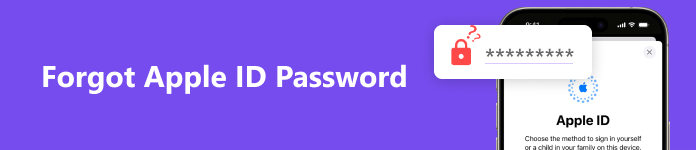
Lo bueno es que todavía hay formas de ayudarte recuperar y encontrar la contraseña de ID de Apple olvidada. Aquí, en esta publicación, nos gusta compartir soluciones efectivas para ayudarlo a restablecer o cambiar la contraseña de su ID de Apple. Además, puede aprender una forma sencilla de eliminar la contraseña de ID de Apple olvidada.
- Parte 1. Cambiar la contraseña de ID de Apple de la autenticación de dos factores
- Parte 2. Restablecer la contraseña del ID de Apple mediante preguntas de seguridad o correo electrónico
- Parte 3. Manera profesional de eliminar el ID de Apple sin contraseña
- Parte 4. Preguntas frecuentes sobre la contraseña de ID de Apple olvidada
Parte 1. Cambiar la contraseña de ID de Apple desde la autenticación de dos factores
Cuando olvidó la contraseña de su ID de Apple, puede confiar en Autenticación de dos factores para cambiar la contraseña original por una nueva.
La autenticación de dos factores es una función de iOS que garantiza que su cuenta de Apple solo pueda iniciar sesión en su dispositivo Apple de confianza. Puede descifrar la contraseña de su ID de Apple y evitar que un usuario no autorizado acceda a su cuenta. Si ha confiado en su dispositivo iOS, puede confiar en él para recuperar la contraseña de su ID de Apple olvidada.
Paso 1 Cuando desee cambiar la contraseña de ID de Apple a través de la autenticación de dos factores, debe asegurarse de que su dispositivo iOS esté ejecutando iOS 10 o una versión posterior.
Paso 2 Abierto Ajustes aplicación y luego haga clic en su cuenta de iCloud. Luego toque el Contraseña & Seguridad opción para ingresar a su interfaz principal.
Paso 3 Ahora puedes tocar Cambiar contraseña opción para cambiar la contraseña de ID de Apple que ha olvidado. Durante este paso, debe ingresar la contraseña de su iPhone.
Paso 4 Ingrese la nueva contraseña de ID de Apple y vuelva a ingresar la contraseña para confirmar su operación. Después de eso, puede iniciar sesión fácilmente en su cuenta de Apple con la nueva contraseña.
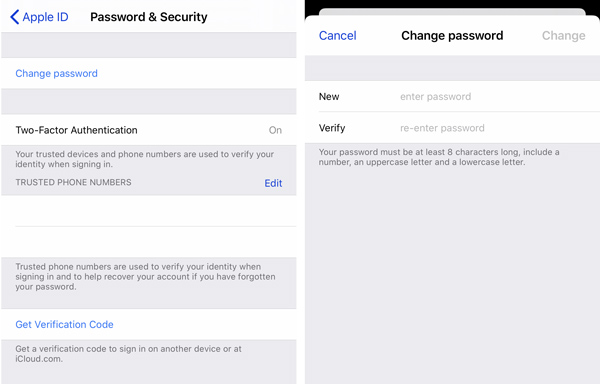
Parte 2. Restablecer la contraseña del ID de Apple mediante preguntas de seguridad o correo electrónico
Apple proporciona un sitio web para que administre su Apple ID y restablezca la contraseña olvidada. Para encontrar su contraseña olvidada para la ID de Apple, también puede confiar en la pregunta de seguridad o el correo electrónico que haya configurado. Puede restablecer la contraseña de su ID de Apple y recuperar el acceso a su cuenta.
Paso 1 Abra su navegador y vaya a la página oficial de ID de Apple. Cuando llegues, haz clic en el Olvidé mi ID o contraseña de Apple. Aquí también puede navegar a la me olvidé.apple .
Paso 2 Ingrese su información y dirección de correo electrónico según sea necesario, y luego haga clic en Continúar.
Paso 3 Elige Necesito restablecer mi contraseña y luego haga clic en el Continúar del botón.
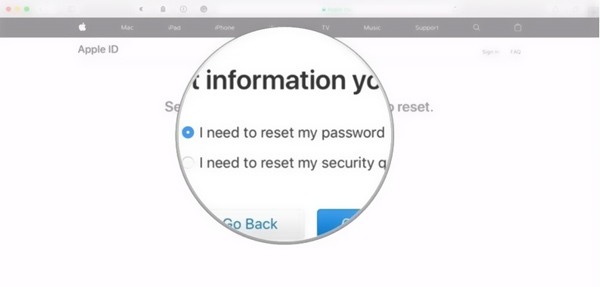
Paso 4 Ahora puedes elegir entre Responder preguntas de seguridad or Consigue un correo electrónico según su necesidad. Después de eso, puede seguir las instrucciones para restablecer la contraseña de su ID de Apple olvidada. Cheque cómo restablecer la ID de Apple haga clic aquí
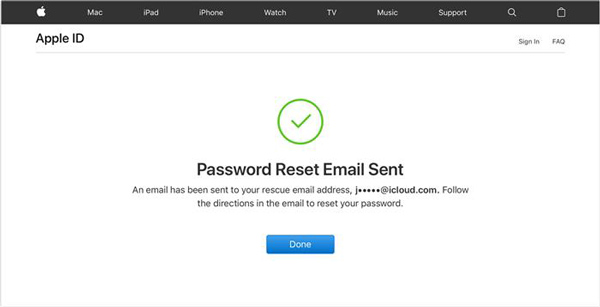
Parte 3. Manera profesional de eliminar el ID de Apple sin contraseña
Además de los métodos anteriores, también puede optar por eliminar directamente la contraseña de ID de Apple original. Para hacer eso, debe confiar en el eliminador de contraseñas de ID de Apple profesional, Desbloqueador de iOS. Está especialmente diseñado para solucionar varios problemas de olvido de contraseñas. iOS Unlocker tiene la capacidad de eliminar su contraseña de ID de Apple olvidada.

4,000,000+ Descargas
Elimina directamente tu contraseña de ID de Apple olvidada.
Limpie el código de acceso del iPhone de la pantalla bloqueada, desactivada o rota.
Desbloquear bloqueo de pantalla, Face ID, Touch ID, contraseña digital en iPhone / iPad / iPod.
Omita rápidamente el tiempo de pantalla o el código de restricción de restricciones sin pérdida de datos.
Paso 1 Primero, debe hacer doble clic en el botón de descarga de arriba y luego seguir las instrucciones en pantalla para instalar y ejecutar gratis este eliminador de contraseña de ID de Apple en su computadora.
Paso 2 Cuando entras en la interfaz principal, elige la Eliminar ID de Apple característica. Luego, puede conectar su dispositivo iOS con un cable USB Lightning. Recuerda tocar Confía en en la pantalla del dispositivo.
Paso 3 Ahora puede simplemente hacer clic en Inicio para comenzar a eliminar la ID de Apple y la cuenta de iCloud asociada a su dispositivo iOS. Al hacerlo, puede eliminar fácilmente la contraseña de ID de Apple que ha olvidado.

Con solo unos pocos clics, puede eliminar cómodamente su contraseña de ID de Apple olvidada. Después de eso, puede crear una nueva contraseña para su ID de Apple. Este desbloqueador de iOS también le permite entrar en un iPhone bloqueado con facilidad. Puedes descargarlo gratis y probarlo.
Parte 4. Preguntas frecuentes sobre la contraseña de ID de Apple olvidada
Pregunta 1. ¿Cómo eliminar la ID de Apple del iPhone?
Si desea eliminar su ID de Apple del iPhone, puede hacerlo restableciendo todas las configuraciones. Simplemente abra la aplicación Configuración y elija la pestaña General. Luego toque Restablecer para ingresar a la interfaz principal de Restablecer. Ahora puede tocar la opción Restablecer todas las configuraciones para eliminar su ID de Apple del dispositivo iOS.
Pregunta 2. ¿Cómo eliminar el dispositivo de la ID de Apple en el iPhone?
Vaya a la aplicación Configuración y toque su cuenta de iCloud. Luego, puede desplazarse hacia abajo para ubicar sus dispositivos con el mismo ID de Apple. Seleccione el dispositivo que desea eliminar y luego toque Eliminar para confirmar su operación.
Pregunta 3. ¿Cómo eliminar la ID de Apple de un iPhone bloqueado?
Cuando obtiene un iPhone bloqueado y desea eliminar la ID de Apple, puede confiar en el desbloqueador de iOS recomendado. Ofrece una forma sencilla de borrar el ID de Apple original en su iPhone bloqueado.
Pregunta 4. ¿Cuál es la diferencia entre el ID de Apple y el ID de iCloud?
Incluso puede acceder a ellos con una misma ID de correo electrónico, la ID de Apple y la ID de iCloud son dos cuentas diferentes. Puede usar el ID de Apple para iniciar sesión en su cuenta de iCloud. Además, iCloud se puede tomar como un servicio adicional agregado al inicio de sesión de ID de Apple. Es por eso que puede confundirlos con la misma cuenta.
Conclusión
Debe establecer una contraseña compleja para su ID de Apple. El ID de Apple está conectado a muchos servicios de Apple y contiene sus datos personales. Pero con tantas contraseñas que necesita recordar, es posible que olvide fácilmente la contraseña de su cuenta de Apple.
Cuando olvidé la contraseña de ID de Apple y su La contraseña de ID de Apple no funciona, puede confiar en los métodos anteriores para cambiar, recuperar o eliminar la contraseña de ID de Apple olvidada. Si aún tiene alguna pregunta sobre la contraseña de ID de Apple, puede dejarnos un mensaje en el comentario.








